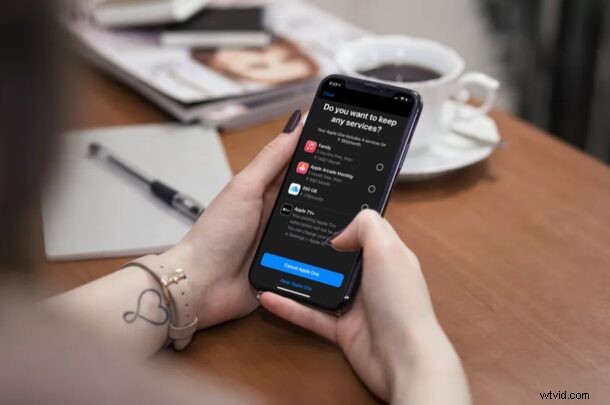
Czy wypróbowałeś subskrypcję Apple One, ale ustaliłeś, że nie jesteś zainteresowany płaceniem za Apple One? Być może po prostu chciałeś sprawdzić wszystkie usługi i zmieniłeś zdanie? W takim przypadku możesz anulować bezpłatną wersję próbną Apple One przed jej wygaśnięciem, aby uniknąć obciążenia przez Apple.
Pakiet subskrypcji Apple One łączy wszystkie główne usługi Apple w ramach jednej miesięcznej płatności. Chociaż pakiet pomaga użytkownikom zaoszczędzić dużo pieniędzy na dłuższą metę, nie jest dla wszystkich. Dzieje się tak, ponieważ większość ludzi tak naprawdę nie korzysta ze wszystkich usług w pakiecie. Niektórzy ludzie mogą być zainteresowani Apple Music, podczas gdy inni wolą więcej miejsca w iCloud. W takich przypadkach opłacanie poszczególnych usług może być lepszą opcją, zwłaszcza jeśli zdecydujesz się na plan roczny, który zapewnia własne oszczędności. Być może więc skorzystałeś z bezpłatnego miesięcznego okresu próbnego i stwierdziłeś, że nie jest on dla Ciebie odpowiedni.
Jeśli uważasz, że Apple One nie będzie wart swojej ceny, oto jak możesz zakończyć bezpłatną subskrypcję próbną Apple One bezpośrednio na iPhonie i iPadzie.
Jak zakończyć bezpłatną subskrypcję próbną Apple One na iPhonie i iPadzie, aby uniknąć opłat
Zakończenie subskrypcji jest dość proste:
- Przejdź do „Ustawień” z ekranu głównego iPhone'a lub iPada.

- W menu Ustawienia dotknij „Nazwa Apple ID” u góry.
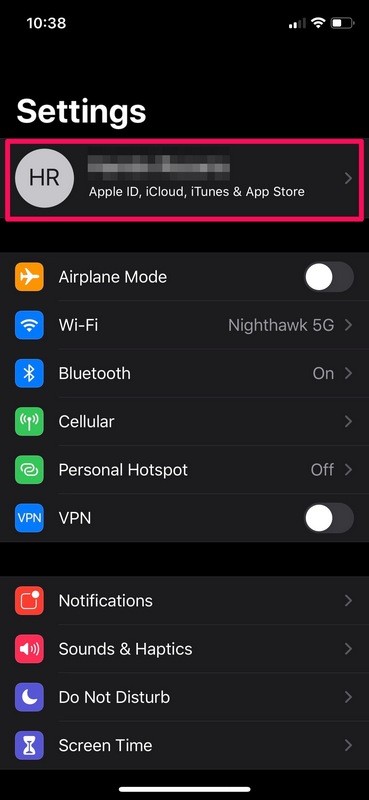
- Następnie dotknij „Subskrypcje” znajdujące się tuż nad iCloud, jak pokazano na zrzucie ekranu poniżej.

- Tutaj zobaczysz „Apple One” na liście swoich subskrypcji. Dotknij go, aby kontynuować.
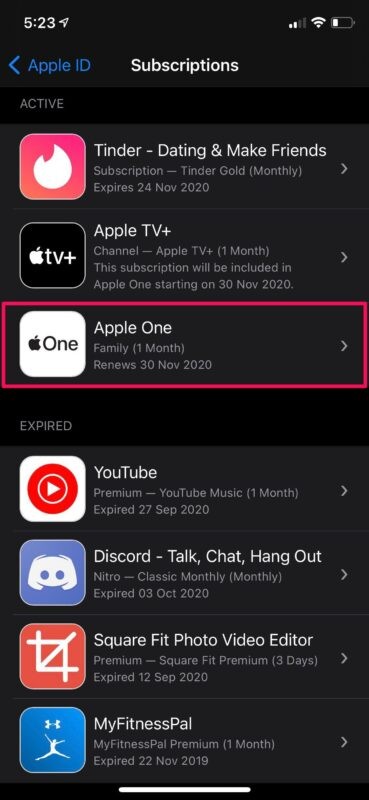
- W tym menu będziesz mieć możliwość przełączenia się na inny plan subskrypcji. Na dole menu znajdziesz opcję anulowania. Stuknij w „Anuluj Apple One”, aby rozpocząć.
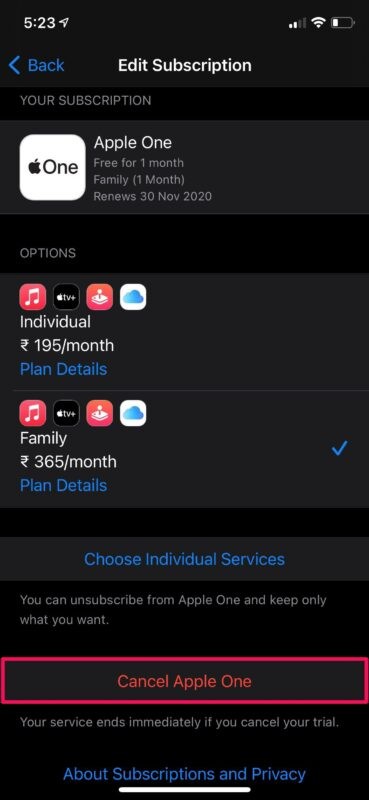
- Teraz zostaniesz poproszony o wybranie jednej z usług, które chcesz zachować. Będziesz musiał za nie zapłacić indywidualnie. Jeśli nie jesteś zainteresowany, po prostu dotknij „Anuluj Apple One” i gotowe.
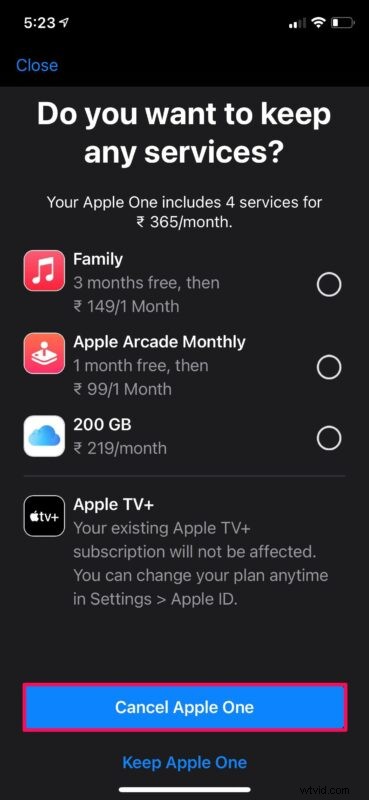
Otóż to. Teraz wiesz, jak zakończyć lub anulować bezpłatną wersję próbną Apple One na iPhonie i iPadzie.
Możesz wykonać te dokładne kroki, aby anulować dowolną inną subskrypcję również na swoim urządzeniu z iOS.
W przeciwieństwie do większości innych subskrypcji, z których możesz korzystać aż do daty wygaśnięcia, anulowanie okresu próbnego Apple One spowoduje natychmiastowe zakończenie wszystkich korzyści. Ponadto po anulowaniu okresu próbnego nie będzie już można go później ponownie aktywować.
Wartość Apple One w dużej mierze zależy od liczby usług Apple, z których obecnie korzystasz, oraz od cen w Twoim regionie. W Stanach Zjednoczonych podstawowe plany Indywidualne i Rodzinne kosztują odpowiednio 14,95 i 19,95 USD miesięcznie. Poziom Premier obniży Cię do 29,95 USD miesięcznie. Na przykład, jeśli korzystasz tylko z Apple Music i Apple TV+, płacenie za nie indywidualnie przywróci Ci 14,98 USD, ale Apple One zapewnia dostęp do Apple Arcade i 50 GB przestrzeni dyskowej iCloud w tej samej cenie miesięcznej.
Innym sposobem na zaoszczędzenie pieniędzy na usługach Apple jest wybór rocznych planów, które pozwalają zaoszczędzić około 10-20% w przeciwieństwie do miesięcznej subskrypcji. Jednak plany roczne są ograniczone do poszczególnych usług, ponieważ nie ogłoszono jeszcze żadnych planów rocznych dla Apple One.
Co myślisz o subskrypcji Apple One? Czy korzystasz ze wszystkich usług Apple, czy tylko z kilku?
